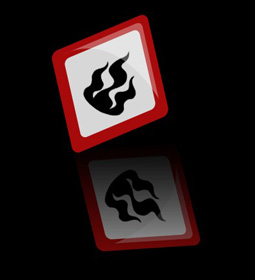 [1] Gerðu nýtt verkefni 500 pixels,500 pixels, af resolution 72 dpi í RGB mode.
[1] Gerðu nýtt verkefni 500 pixels,500 pixels, af resolution 72 dpi í RGB mode.http://adobeperson.com/wp-content/uploads/2007/11/website-banner-idea-shadow1.jpg
[2] Núna taktu Shape Tool og veldu þetta
http://adobeperson.com/wp-content/uploads/2007/11/website-banner-idea-shadow2.jpg
[3] Búðu svo til þitt shape og fylltu það með litnum #960001.
http://adobeperson.com/wp-content/uploads/2007/11/website-banner-idea-shadow3.jpg
[4] Smelltu núna á Cnlt+T, Transformaðu þetta eins og þér líkar það.
http://adobeperson.com/wp-content/uploads/2007/11/website-banner-idea-shadow4.jpg
[5] Halltu Cntl&klikkaðu á layer til að velja.
http://adobeperson.com/wp-content/uploads/2007/11/website-banner-idea-shadow5.jpg
[6] Farðu núna í Select>Modify>Contract Selection notaðu þessar stillingar að neðan.
http://adobeperson.com/wp-content/uploads/2007/11/website-banner-idea-shadow6.jpg
http://adobeperson.com/wp-content/uploads/2007/11/website-banner-idea-shadow7.jpg
[7] Gerðu nýjan layer og fylltan með þessum lit #D7D7D7.
http://adobeperson.com/wp-content/uploads/2007/11/website-banner-idea-shadow8.gif
[8] Núna taktu Pen Tool og gerðu nýtt “shape” eins og er sýnt á linknum að neðan.
http://adobeperson.com/wp-content/uploads/2007/11/website-banner-idea-shadow9.jpg
[9] Gerðu nýjan layer og fylltu hann af hvítum lit.
http://adobeperson.com/wp-content/uploads/2007/11/website-banner-idea-shadow10.jpg
[10] Og núna settu Opacity af fyrrverandi shape layer eins og á myndinni af neðan.
http://adobeperson.com/wp-content/uploads/2007/11/website-banner-idea-shadow11.jpg
[11] Núna taktu Shape Tool og veldu Þetta.
http://adobeperson.com/wp-content/uploads/2007/11/website-banner-idea-shadow12.jpg
[12] Gerðu nýjan og fylltu nýja shape-ið með svörtum lit, smelltu síðan á Cntl+T, Og gerðu eins og í næstu mynd að neðan.
http://adobeperson.com/wp-content/uploads/2007/11/website-banner-idea-shadow13.jpg
[13] Núna halltu Cntl+E, til að Merga Niður Layer, ekki merga bakgrunns layerin.
http://adobeperson.com/wp-content/uploads/2007/11/website-banner-idea-shadow14.jpg
[14] Gerðu afrit af shape-1 eins og sýnt er á myndinni að neðan.
http://adobeperson.com/wp-content/uploads/2007/11/website-banner-idea-shadow15.jpg
[15] Síðan smelltu á Cntl+T, Transform Selection og gerðu eins og á myndinni að neðan sýnir.
http://adobeperson.com/wp-content/uploads/2007/11/website-banner-idea-shadow16.jpg
[16] Núna farðu í Layer Pallete og klikkaðu á þennan takka eins og er sýnt á myndinni.
http://adobeperson.com/wp-content/uploads/2007/11/website-banner-idea-shadow17.jpg
[17] Taktu núna Gradient Tool og notaðu þessar stillingar.
http://adobeperson.com/wp-content/uploads/2007/11/website-banner-idea-shadow18.jpg
[18] núna dragðu frá topp myndarinnar
[19] Og myndin þín ætti að líta svona út.
http://adobeperson.com/wp-content/uploads/2007/11/website-banner-idea-shadow19.jpg
Tutorial þýtt og tekið af
www.adobeperson.com
Linkur á Tutorial sjálft
http://adobeperson.com/photoshop-website-tutorials/design-a-website-banner-with-shadow
